Hur du fixar Twitter Din mediefil kunde inte behandlas Fel
Sociala Media / / August 05, 2021
Om du har problem med att ladda upp en mediefil på Twitter och bli hälsad med felmeddelandet att din mediefil inte kunde bearbetas, kommer den här guiden att hjälpa dig. Microblogging-webbplatsen har alltid några smarta funktioner. Till att börja med bröt det tweet-gränsen på 140 tecken och ökade den till 280. Denna fördubbling möttes med blandade reaktioner, men mer på den positiva sidan. På samma sätt introducerade den amerikanska sociala nätverkssajten bara några dagar tillbaka en ny offert-tweet-funktion, som gör att du kan se retweets med kommentarer. Detta var en av de mer efterfrågade funktionerna som Twitter äntligen beaktade.
Missa inte tweets om din Tweet.
Nu på iOS kan du se Retweets med kommentarer på ett och samma ställe. pic.twitter.com/oanjZfzC6y
- Twitter (@Twitter) 12 maj 2020
Men det finns ytterligare en funktion som många användare står inför för sent. När de försöker ladda upp en mediefil på Twitter får de felmeddelandet att din mediefil inte kunde bearbetas. Tja, vad exakt är detta fel och varför händer det i första hand? Ännu viktigare, hur detta fel kunde åtgärdas? Vi kommer att svara på alla dina frågor i den här guiden och tillhörande fix också. Så utan vidare, låt oss börja.
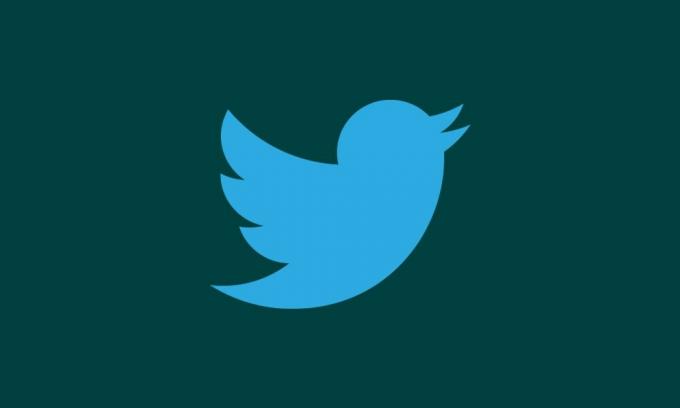
Fix Twitter Din mediefil kunde inte bearbetas Fel
Det här felet är inget nytt. Gräva upp internet och vi kunde hitta användare med samma fel för 4-5 år tillbaka också.
twitter fortsätter att säga "Din mediefil kunde inte bearbetas." :(
- KazoWAR (@KazoWAR) 6 november 2016
Tyvärr, fram till detta datum, står människor fortfarande inför detta Twitter-fel, vilket framgår av nedanstående Reddit-inlägg:
"Din mediefil kunde inte bearbetas" från Twitter
Så varför händer detta exakt? Saken är att Twitter har lagt strikta riktlinjer för videospecifikationer och dimensioner. Om din video inte uppfyller detta krav måste du gå igenom detta felmeddelande. Så kom ihåg Twitter-videobegränsningarna relaterade till filstorlek, filtyp, längd, upplösning, så kommer du att kunna ladda upp den utan problem. Det spelar ingen roll om din uppladdning av dina personliga ögonblick eller några söta kattvideor, om den inte uppfyller riktlinjerna kommer den inte att accepteras av Twitter.
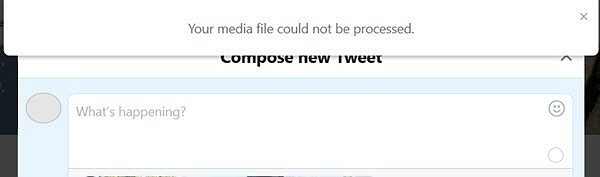
Nu leder vi oss till en annan viktig fråga: vad är dessa riktlinjer? Enligt Twitter Support-sida, bör din video följa specifikationerna nedan:
- Filtyp: MOV eller MP4, MP4 med H264-format och AAC-ljud
- Filstorlek: 512 MB
- Maximal videolängd: 2 minuter och 20 sekunder
- Minsta upplösning: 32 x 32
- Maximal upplösning: 1920 x 1200 (1200 x 1900 också)
- Bildförhållande: 1: 2,39 - 2,39: 1 intervall (inklusive)
- Max bildhastighet: 40 fps
- Maximal bithastighet: 25 Mbps
Om den inte uppfyller något av ovanstående kriterier kommer du att möta Twitters Din mediefil kunde inte behandlas fel. Så nu vet du orsaken till detta fel. Nu kommer frågan om hur du åtgärdar detta fel. Det finns massor av videoredigerare för detta ändamål som du kan använda. En av dem är Handbroms som mycket effektivt komprimerar videon och konverterar den till önskad typ. Så fortsätt, ladda ner och installera den på din dator. Starta sedan den, bläddra till videon som du behöver ladda upp till Twitter och gör önskade ändringar i den, i enlighet med ovanstående regler.
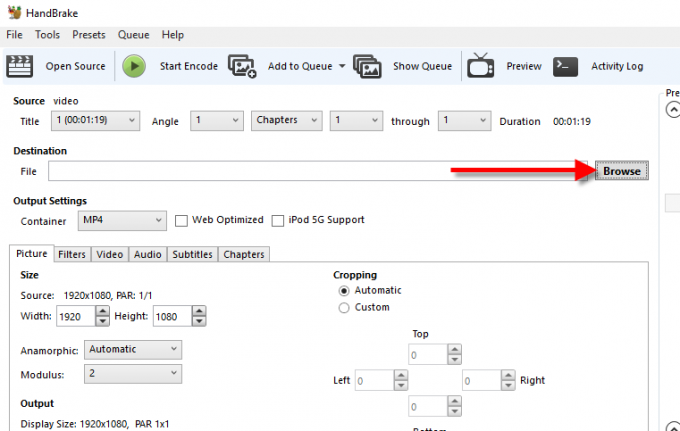
Så med det avslutar vi guiden om hur du fixar din mediefil kunde inte behandlas fel på Twitter. Korrigeringen är ganska enkel, följ bara de givna riktlinjerna och du borde inte ha några problem med din uppladdning. Avrundning, här är några Tips och tricks för iPhone, PC-tips och tricksoch Android Tips och trick som du också bör ta en titt på.



